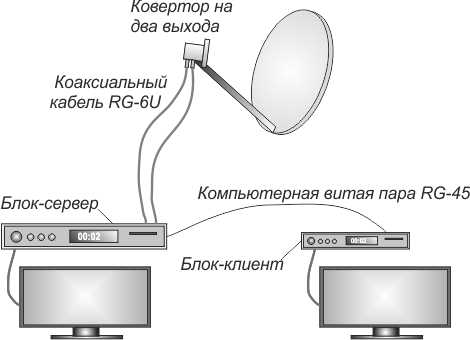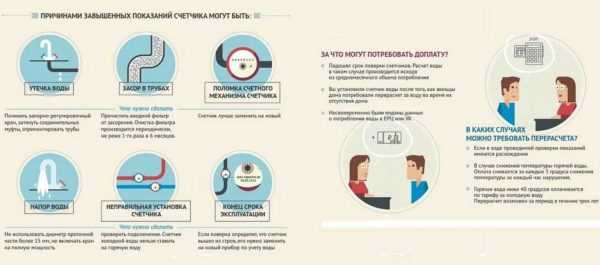Как сделать значки маленькие
Как сделать иконки на рабочем столе маленькими
Инструкция
На свободной от ярлыков области рабочего стола щелкните правой кнопкой мыши, откройте «Свойства». Выберите последнюю вкладку – «Параметры».
Передвиньте указатель разрешения экрана вправо, при этом выбрав оптимальное увеличение количества пикселей на дюйм, при этом учитывая пропорции вашего монитора. Чем больше будет установлено значение, тем мельче будут выглядеть иконки рабочего стола. Если вдруг вам недоступна функция изменения разрешения, попробуйте сменить модуль подключения монитора в выпадающем меню сверху.
При этом учтите, что размер поменяют не только они, но и шрифты, окна и все остальное. Настройте размер шрифтов на предпоследней вкладке открытого окна, нажав кнопку «Дополнительно». Выберите элемент, для которого хотите изменить шрифт, настройте конфигурацию соответственно собственным предпочтениям и примените изменения.
Если нужно, поменяйте обои на рабочем столе, поскольку чем больше разрешение вы установите, тем больше нужна будет картинка для рабочего стола. Если раньше в качестве обоев было использовано изображение маленького размера, то в новых условиях оно будет выглядеть еще меньше за счет увеличения качества изображения.
Воспользуйтесь альтернативным вариантом изменения размера значков. Для этого откройте свойства рабочего стола. В появившемся новом окне выберите вкладку «Оформление», затем нажмите на кнопку «Настройки». Выберите в выпадающем меню пункт «Ярлык». Укажите значение размера его изображения справа, примените и сохраните изменения.
Уменьшите размер шрифта, чтобы он не казался несоразмерно большим относительно ваших иконок. Сделайте это, находясь в том же пункте меню, выбрав чуть ниже параметров ярлыка настройки шрифта. Примените и сохраните новые параметры.
Видео по теме
Обратите внимание
Будьте внимательны при указании размера ярлыков. Лучше всего запишите исходные параметры.
Полезный совет
При смене расширения руководствуйтесь удобством настроек, а не внешним видом дисплея.
Источники:
- как сделать маленькие значки
www.kakprosto.ru
Как сделать ярлыки на рабочем столе меньше?
Первое, что видит каждый пользователь после включения компьютера – это рабочий стол Windows. При желании можно в любой момент заменить обои (фоновую картинку), а также расположить здесь значки используемых чаще всего приложений.
Это, на самом деле, очень удобно, поскольку позволяет открыть необходимую программу или документ одним кликом. Иконки эти можно видоизменять по своему желанию. В данной статье мы подробно рассмотрим вопрос о том, как значки на рабочем столе сделать маленькими.
Процедура эта – несложная. Однако обо всем по порядку.
Манипуляции с размером элементов в Windows 7
В разных версиях популярной ОС манипуляции с элементами рабочего стола выполняются по-разному. В Windows 7 поменять размер иконок можно очень быстро. Все, что нужно сделать, – это нажать на клавишу Ctrl и, удерживая ее, покрутить колесико мышки на себя.
Разумеется, курсор должен при этом находится на рабочем столе. Если покрутить колесико от себя, иконки, наоборот, увеличатся. Таким образом сделать значки рабочего стола меньше или больше можно очень плавно.
Удобно и то, что при этом несложно выбрать самый подходящий размер.
Существует и другой, также достаточно простой метод. Нужно просто щелкнуть мышкой (правой кнопкой) по столу. В появившемся меню необходимо переместить курсор на пункт «Вид».
После этого сбоку от основного меню появится еще одно окошко, в котором нужно будет щелкнуть по пункту «Мелкие значки».
Таким образом, вопрос о том, как значки на рабочем столе сделать маленькими, решается в пару кликов.
В Windows 7 на ноутбуках с поддержкой мультисенсорной панели изменять размеры иконок еще проще. Все, что нужно сделать пользователю, – сдвинуть или раздвинуть пальцы, предварительно расположив их по обеим сторонам значка.
В данной версии ОС с иконками работают несколько по-другому. Процедура эта чуть более сложная, чем в Windows 7. Придется открыть два особых окошка. Итак, как сделать значки меньше в Windows XP?
Пользователю нужно будет кликнуть по рабочему столу (разумеется, по свободной от иконок области) правой кнопкой мышки. После этого откроется меню, в котором следует выбрать ссылку «Свойства». В появившемся окошке нужно перейти во вкладку «Оформление». Далее внизу справа в углу нужно будет нажать на кнопку «Дополнительно».
Это действие приведет к тому, что откроется еще одно окошко – «Дополнительное оформление». Здесь нужно будет найти строчку «Элемент» и, пройдя по стрелке вниз, перейти к строке «Значок». После этого справа можно будет выбрать самый подходящий размер иконок. Конечно же, на последнем этапе обязательно следует нажать «ОК». В противном случае изменения сохранены не будут.
Эту кнопку нажимают и на первом окошке. Вот и все – размер изменен.
Чтобы сделать меньше значки на рабочем столе в Vista, необходимо также кликнуть мышкой по столу (правой кнопкой). После этого, как и в случае с Windows 7, проходят в пункт «Вид». Единственное отличие в том, что в этой версии ОС самая нижняя строчка называется «Классические», а не «Мелкие».
Работа со значками в Mac OS X
В этой ОС изменение размеров иконок – также процесс совершенно не сложный. По столу кликают правой кнопкой и проходят в пункт «Показать параметры вида». Далее, двигая ползунок, изменяют размер значка.
Размер иконок можно регулировать и другим способом. И хотя применяется он достаточно редко, все же рассмотрим его в этой статье. Прежде всего пользователю также нужно будет кликнуть по рабочему столу правой кнопкой мыши. В Windows 7 в появившемся окошке переходят в пункт «Разрешение экрана».
В строке «Разрешение» нужно будет нажать на стрелочку, указывающую вниз, а далее перемещать ползунок на шкале до получения необходимого результата. В Windows XP после клика по столу правой кнопкой выскакивает меню, в котором проходят во вкладку «Параметры».
Затем двигают ползунок в строке «Разрешение экрана».
Иконки на панели задач
Изменение значков рабочего стола – процедура, как вы уже могли заметить, несложная. При желании так же легко можно уменьшить иконки и в панели задач.
Для этого нужно правой кнопкой мыши кликнуть по значку «Пуск» и выбрать строку «Свойства». Затем необходимо будет перейти во вкладку «Панель задач» и поставить галочку напротив строки «Использовать маленькие значки».
Кстати, в этом же окошке можно выбрать и расположение самой панели – справа, слева или внизу.
Как значки на рабочем столе сделать маленькими, мы выяснили. Однако Windows предоставляет пользователю возможность вообще убирать их из поля зрения. У некоторых пользователей на стол выведено просто огромное количество самых разных значков, зачастую скрывающих от глаз даже красивые обои.
Между тем скрыть на время иконки вовсе не сложно. Для этого следует так же кликнуть по свободному месту правой кнопкой мышки, а затем выбрать строку «Вид» – «Отображать значки…», снять галочку напротив нее. Вот и все – значки исчезнут. Для того чтобы вернуть их на место, галку ставят обратно.
Как сделать иконки в графическом редакторе
Некоторых пользователей интересует не только то, как значки на рабочем столе сделать маленькими, но и то, как полностью заменить их на свои собственные. Сделать это тоже не слишком сложно. Для этого необходимо просто зайти в стандартный Paint и нарисовать какое-либо изображение.
Далее его следует уменьшить и сохранить в формате ico в любую удобную папку. После этого по тому значку на рабочем столе, который требуется заменить, кликают правой кнопкой мыши и проходят в самую нижнюю строку – «Свойства». Затем нажимают на кнопку «Сменить значок».
Здесь следует найти ту папку, в которую вы сохранили рисунок, открыть его и нажать на кнопку «ОК».
Точно так же можно использовать в качестве иконки совершенно любое готовое изображение. Нужный рисунок открывают в Paint, уменьшают и сохраняют с расширением .ico. Далее следует тот же порядок действий, что и в случае замены значка на собственноручно нарисованное изображение.
https://www.youtube.com/watch?v=ZWbwwfOrd4Q
Как видите, чтобы уменьшить элементы на рабочем столе, никаких особо сложных действий выполнять не нужно. Во всех без исключения ОС это можно сделать в пару кликов. Желающие изменить их вид полностью, оформив рабочий стол своими собственными значками, также вряд ли испытают какие-нибудь сложности.
Источник: http://fb.ru/article/133806/kak-znachki-na-rabochem-stole-sdelat-malenkimi-kak-sdelat-znachki-menshe
Комфортно оборудованное рабочее место – залог продуктивной и приятной работы. Данное требование относится не только к окружающим предметам, но и к рабочему столу вашего компьютера или ноутбука.
Пиктограммы на рабочем столе – ярлыки всевозможных программ и приложений, которыми человек чаще или реже пользуется. Если размер данных значков не устраивает – иконки кажутся большими – ухудшается их восприятие, что в свою очередь отрицательно сказывается на всем рабочем процессе. Значит, необходимо их уменьшить.
1
Как уменьшить значки на рабочем столе – комфорт пользователя превыше всего
В каких случаях может возникнуть необходимость уменьшения пиктограмм на рабочем столе?
- Одним из главных преимуществ ярлыков небольшого размера является их компактное размещение на рабочем столе, поэтому вы сможете расположить большее количество иконок.
- Кроме того, маленькие ярлыки многие пользователи находят визуально более привлекательными.
- Но главная причина – желание вернуть привычный размер значков, который изменился вследствие тех или иных манипуляций с техникой.
2
Как уменьшить значки на рабочем столе
Приведем несколько методов, каждый из которых поможет сделать ваши ярлыки желаемого размера.
Величина иконок и разрешение монитора
Изменение разрешения экрана нередко влечет за собой также изменение величины пиктограмм, которые на нем расположены. Кроме того, ярлыки могут стать более крупными и при поражении техники вирусами. Если полученный результат вас не устраивает – исправьте его.
- Рекомендуется начать с полной проверки вашего устройства на наличие вредоносных скриптов. (Данный этап можно пропустить, если вы наверняка знаете, что вероятность заражения отсутствует).
- Наведите курсор мыши на свободное место рабочего стола.
- Кликните по нему правой клавишей мыши.
- В выпадающем списке выберите пункт «Разрешение экрана».
- Появится окошко, в котором в поле «Разрешение» установите данные с пометкой «рекомендуется».
- Нажмите клавишу «Применить», а далее «Ок».
Либо пройдите путь «Пуск» – «Панель управления» – «Экран» – «Настройка разрешения экрана». Если в перечне вы не увидите необходимого разрешения – обновите (или установите) соответствующие своей версии Windows драйвера видеокарты.
- В любом свободном месте рабочего стола кликаете правой клавишей мыши.
- Перед вами появится список, в котором выбираете пункт «Вид». Кликаете по нему левой кнопкой мыши.
- В выпадающем перечне вы увидите предложение установить один из 3-х размеров пиктограмм – «Крупные значки», «Мелкие значки» и «Обычные значки».
- Рекомендуется установить «Обычные значки».
- Если их размер покажется вам большим, проделайте аналогичные действия и установите «Мелкие значки».
Ручная настройка размера пиктограмм
Если приведенные методы не увенчались успехом или вас не устраивает результат – используйте следующий метод настройки.
- Установите курсор в незанятой части рабочего стола.
- Кликните 1 раз левой клавишей мыши.
- Зажмите клавишу «Ctrl» на клавиатуре и прокручивайте колесико мыши.
- Вы увидите, как меняется размер значков (как в сторону уменьшения – при прокручивании назад, так и увеличения – при прокручивании вперед).
- Останавливаетесь на необходимом варианте.
Используйте меню «Пуск»
- Кликаете меню «Пуск».
- Нажатием правой кнопки на его поле выбираете «Свойства».
- Появится окошко с тремя вкладками. Выбираете вкладку «Панель задач».
- В приведенном перечне отмечаете «галочкой» пункт «Использовать маленькие значки».
- Далее кликаете клавишу «Применить» и кнопку «Ок».
Точная настройка параметров
- Пройдите путь «Пуск» – «Панель управления» – «Экран».
- В нижней части левой панели выбираете «Персонализация».
- В появившемся окне кликаете «Цвет окна».
- В новом окошке выбираете «Дополнительные параметры оформления».
- Перед вами появится таблица, в которой вы и устанавливаете необходимый размер иконок (числовое значение указываете напротив элемента «Значок»), а также при желании корректируете стиль и размер шрифта.
Как видите, способов уменьшить размер иконок на рабочем столе достаточно много.
Выбирайте наиболее удобный и настраивайте технику с учетом ваших индивидуальных потребностей.
Источник: http://SovetClub.ru/kak-umenshit-znachki-na-rabochem-stole
Если пользователь по долгу работы или увлечений долго сидит за компом, то невольно задумывается об эстетичном виде устройства. Он организовывает рабочее место правильно, подбирает заставки, меняет размер и разрешение экрана.Если человек давно общается с компьютером, то ему знакома проблема увеличения иконок приложений, которые отображаются на мониторе
А вот для нового пользователя уменьшить значки на рабочем столе проблематично. Далее Вы узнаете о проблемах со значками на экране, причинах появления и способах решения.
Как уменьшить значки на рабочем столе виндовс
Если однажды после пробуждения пользователь запустил компьютер и обнаружил – значки на рабочем столе стали большими, не нужно сразу впадать в панику. Нужно просто разобраться в корне проблемы.
Следует помнить, что компьютер – это всего лишь машина, и ничего здесь просто так самостоятельно происходить не может.
Если рабочий стол отображает картинки не того масштаба, который задал пользователь, то причины кроются в следующем:
- если происходило подключение ко второму экрану, например, компьютер переключался на телевизор, то могли сбиться настройки разрешения экрана;
- крупные значки на рабочем столе появляются ввиду нарушений свойств экрана;
- изменения произошли другим пользователем без ведома администратора;
- значки рабочего стола в windows 7 были скорректированы посредством удаленного доступа;
- изменения произошли под воздействием работы вредоносного файла, который активно действует внутри системы и до этого момента никак себя не проявлял;
Драйвера перестали корректно работать, и от этого увеличились значки
Не важно, имеете ли вы богатый опыт общения с компьютером, или только знакомитесь с ним, знания относительно того, как уменьшить ярлыки на рабочем столе помогут в будущем вам или вашим близким настроить рабочее пространство под себя. Тем более что в разных версиях ОС эта процедура выполняется с определенным отличием, а также само средство управления компьютером различается настройками.
Если пользователь не удовлетворен видом изображений своего экрана, то описанные действия помогут скорректировать неудобства. Способы работают в последних версиях Windows.
Как сделать значки на рабочем столе меньше
Для удобства пользователей операционная система включает несколько вариантов регулировки параметров отображения, позволяющие сделать значки больше, или наоборот, минимизировать их. Если у юзера компьютер под оправлением виндовс 7 или 8 выпуска, то процедура заключается в следующем:
- Скрыть все окна, если они развернуты;
- Выделить понравившийся значок (одинарный клик ЛКМ по иконке);
- Не снимая выделения нажать на клавишу Ctrl, расположенную по левую руку от вас;
Крутить колесико к верху (увеличение) или книзу, чтобы сделать значки меньше
Вот такой фокус, простой, как и все гениальное.
Внимание! Изменение размера подобным образом происходит с ограничением.
Есть еще один вариант, который поможет изменить размер значков на рабочем столе. Корректировка происходит посредством встроенной опции операционной системы. Правда здесь тоже есть ограничения, но все же лучше, чем вообще ничего.
Снова освобождаем рабочий стол от раскрытых окон и огромных ярлыков (их можно сдвинуть или временно удалить, чтобы не мешались).
рис.1. После этого на свободном месте делаем клик ПКМ, развернется список, в котором нужно выбрать первую строку «Вид», а из нее 3 варианта, где можно выбрать оптимальный размеррис.2. Нужно щелкнуть по одному из предложенных вариантов и наглядно посмотреть, как изменяется отображение имеющихся ярлыков
Настройка разрешения экрана
Если игра со стандартными вариантами коррекции отображения не дала результата, то проблема в другом. Пользователю нужно проверить разрешение экрана. Если в этом меню установлены несоответствующие параметры, то отклонение от стандарта будет не только у иконок, но и у прочих элементов. Как и в предыдущем способе, решить проблему не составит труда.
- пользователю снова нужно расчистить рабочее пространство и щелкнуть ПК мыши по столу.
Откроется всплывающее окно, где есть опция «Разрешение экрана», щелкаем по ней ЛКМ и попадаем в окно управления настройками
- здесь выставляем рекомендуемое значение в графе разрешений (указывается в скобках при развернутом списке);
- сохранить внесенные коррективы.
При внесении изменений посмотреть, сколько доступно разрешений. Если изменить масштаб экрана на компьютере таким способ не получается ввиду отсутствия оптимальных настроек, значит проблема с драйверами видеокарты. Их можно обновить в диспетчере устройств или же скачать с сайта официального разработчика.
После загрузки и установки дров, пользователь повторяет шаги и выполняет настройку, но при этом существует вероятность, что появятся чересчур маленькие значки. Этапроблема случается, когда подключен небольшой экран. Скорректировать этот момент можно в меню «… текста и других элементов» (указано на картинке выше). Это поможет уменьшить значки на рабочем столе windows 7 и старших выпусков.
Корректировка свойств монитора
Изменяют значки для рабочего стола windows 7 через свойства экрана:
- Клик ПКМ на экране и активация меню «Персонализация»;
- Активировать пункт для изменения разрешения;
- Войти в настройки цветовой схемы;
Здесь выбрать параметр «Значок»
Теперь пользователь может уменьшить значки на рабочем столе, поиграть с цветовыми схемами и видом окон.
Источник: http://pcyk.ru/windows/kak-izmenit-razmer-znachkov-na-rabochem-stole-bez-problem/
Поделиться:
Нет комментариев
placeclean.ru
Делаем меньше значки на рабочем столе несколькими способами
Функциональные возможности операционной системы Windows позволяют настраивать практически все визуальные детали с учётом желаний и потребностей пользователей. Используя контекстное меню, можно менять параметры рабочего стола (размер значков, их расположение и выравнивание, а также заставку и обои).

В разных версиях Windows размеры значков рабочего стола устанавливаются по-разному. В качестве примера попробуем сделать меньше значки на рабочем столе несколькими способами, в зависимости от версии операционной системы.
Быстрая навигация по статье
- 1 Windows 7
- 2 Windows XP
- 3 Windows Vista
Windows 7
В седьмой версии Windows уменьшить размер значков рабочего стола можно очень быстро. Для этого необходимо:
- Поставить курсор мыши на рабочий стол;
- Нажать на клавиатуре клавишу «Ctrl»;
- Удерживая её, покрутить колёсико мыши вниз.
Второй способ:
- Щёлкнуть правой кнопкой мыши по рабочему столу;
- В появившемся функциональном меню открыть раздел «Вид»;
- Выбрать пункт «Мелкие значки».
Уменьшение значков в меню «Пуск»:
- Правой кнопкой мыши кликнуть по панели задач, расположенной внизу;
- Выбрать пункт «Свойства»;
- Поставить галочку напротив строки «Использовать маленькие значки».
Windows XP
Принцип изменения параметров значков рабочего стола в XP отличается от Windows 7. Для этого потребуется:
- Щёлкнуть правой кнопкой мыши по рабочему столу;
- В контекстном меню открыть раздел «Свойства»;
- Перейти во вкладку «Оформление»;
- Нажать на клавишу «Дополнительно», расположенную в правом нижнем углу;
- В строке «Элемент» выбрать пункт «Значок»;
- Задать нужный размер и шрифт;
- Для сохранения изменений кликнуть по клавише «Применить».
В случае отсутствия эффекта можно:
- Во вкладке «Оформление» выбрать пункт «Эффекты»;
- Снять галочку напротив строки «Применять крупные значки».
Windows Vista
Способ изменения размера значков рабочего стола в Windows Vista схож с Windows 7. Для этого достаточно:
- Правой кнопкой мыши вызвать функциональное меню рабочего стола;
- Открыть раздел «Вид»;
- Выбрать пункт «Классические значки».
podskajem.com
Как значки на windows 10 сделать маленькими
Маленькие значки в windows 10 не всем более удобны, даже если нет проблем со зрением.
Да они занимают меньше места на рабочем столе, но легче ориентироваться от этого вряд ли вам будет.
Я всегда предпочитаю средние, но если вы пожелали сделать значки маленькими, то это очень просто, при условии, что не повреждены системные файлы.
Более того, вы можете их вообще убрать с рабочего стола windows 10 поместив на специальную панель.
В целом сегодня создано множество дополнений для windows 10, делающих ее внешний вид более красивым, а работу удобной.
Как это сделать у меня уже написана инструкция – кому интересно, переходите по этой ссылке, там все разложено по частям, а мы перейдем к главной теме.
Как в windows 10 изменить значки на маленькие

Чтобы изменить значки, точнее сделать их маленькими, щелкаем ЛКМ в любом пустом месте рабочего стола.
Далее, как на картинке выше подведите курсор к строке вид и кликните по пункту «маленькие значки».
Это все. Если не понравится, то точно также можете сделать средние или большие – как говорят дело вкуса. Успехов.
vsesam.org